wie Speicher ich Chronologisch Bilder auf USB stick?
Wenn ich meine aufnahmen vom iPhone(5s) auf das Macbook(pro) Speicher, und von dort auf auf den usb stick sind sie total ungeordnet auch wenn ich sie ausrichten lasse... Kann mir bitte jemand sagen wie ihr das mit APPLE GERÄTEN macht ? oder was ich falsch machender ob es an den Bildern dem macbook oder usb stick liegt ??
3 Antworten

Einfach abspeichern, egal welche Dateien werden immer chronologisch abgelegt.
Wie so viele Nutzer unterliegst dabei dem Denkfehler, dass die angezeigte Reihenfolge auch die gespeicherte sein müsste.
Das Problem ist, dass auf Windowssystemen sehr häufig beim Übertragen das Änderungsdatum in der Datei gespeichert wird, statt das Erstelldatum zu erhalten. Dieses ist dann verloren, wenn es nicht in den ID-Tags hinterlegt ist.
Folgendes Speicherschema, das ich mir vor langer Zeit angewöhnte, hat sich bewährt:
Ich benenne „frische” Fotos und Videos in
JJJJ-MMTT_hhmmss Titel
um und erhalte damit im Dateinamen das Erstelldatum und die Uhrzeit, wodurch die Medien auch in Windows im Dateimanager nach Namen sortiert chronologisch sortiert erscheinen.
Das Umbenennen größerer Datenmengen erledigt ein entsprechendes Programm. Nur der Titel muss manuell angepasst werden, sofern er mehr enthalten soll als fortlaufende Nummern.
Auf Geräten von Apple ist das irrelevant, da das Anlegen dynamischer Ordner eine wie auch immer geartete Sortierung nach was auch immer erlaubt und die Speicherreihenfolge dadurch unwichtig wird.

Du hast bei deinem Gedankenexperiment einen Gedankenfehler:
Zunächst zu den Tatsachen:
Das iPhone speichert in seinem Speicher ALLE Fotos und Videos chronologisch ab. Die ältesten sind ganz oben und die neuesten ganz unten.
Überträgst du die Daten auf deinem MacBook, so gibt das MacBook vor, wie es geordnet wird. Im Finder kannst du die Ansicht auf Listenansicht stellen und durch drücken auf die Spalte „Änderungsdatum“ chronologisch anordnen. Siehe Anhang.
Auf dem Stick übertragen passiert wieder das gleiche:
Wenn der Stick in deinem MacBook drin steckt, werden alle Fotos strickt nach deiner Voreinstellung angezeigt.
Stöpselst du es jedoch an einen Windows oder Linux Rechner, so richten sich die Daten nach dessen Voreinstellungen in der Listenansicht.
Es hängt also weniger von den Dateien ab, als vielmehr von den Betriebssystemen selbst.
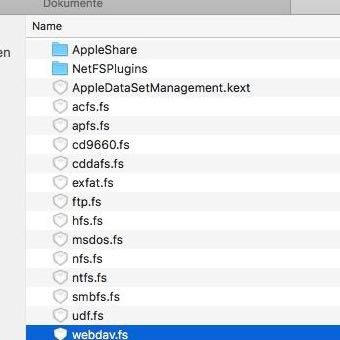

Erstelle auf dem Mac einen neuen Ordner und kopiere Deine Bilder in ihn. Nun gehst du auf "Darstellung" und "Aufräumen nach". Hier wird der Mac nach Änderungsdatum oder Erstellungsdatum die Bilder sortieren.